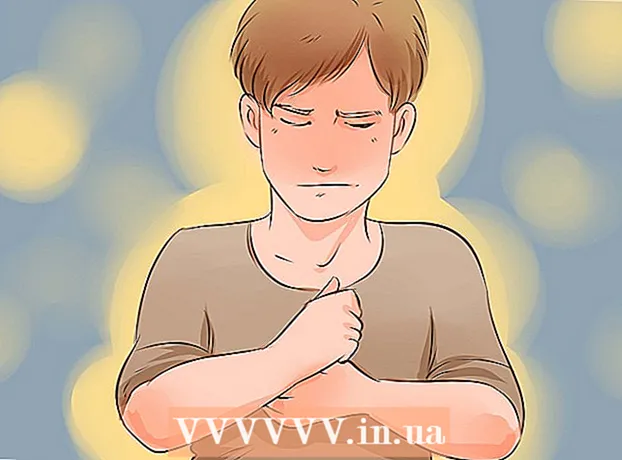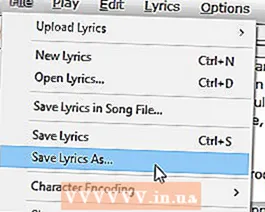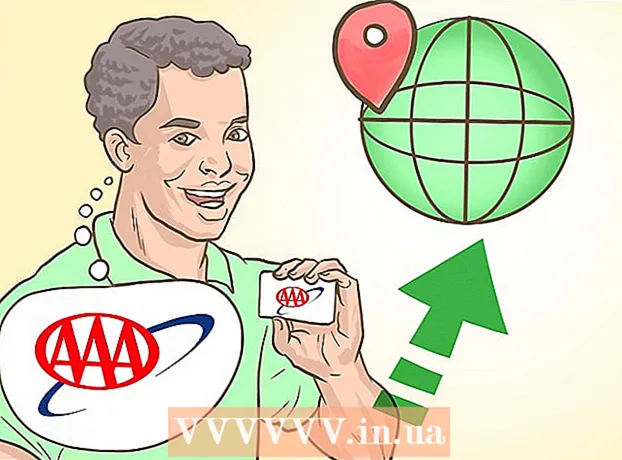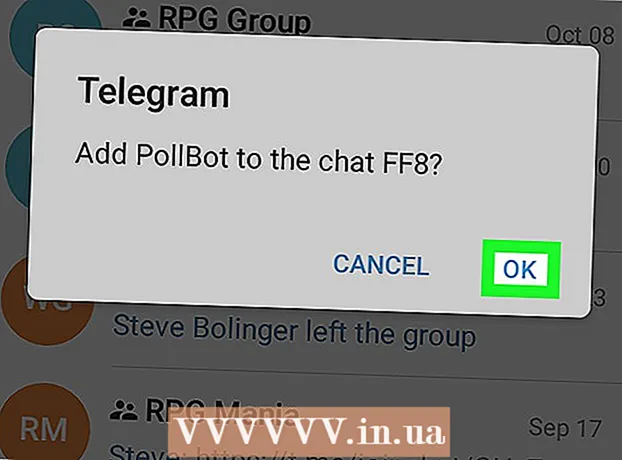Autora:
Florence Bailey
Data De La Creació:
22 Març 2021
Data D’Actualització:
1 Juliol 2024

Content
Si necessiteu crear targetes de visita ràpidament i no teniu un editor gràfic potent, Microsoft Word disposa de les eines necessàries per crear i imprimir targetes de visita. Podeu utilitzar plantilles per racionalitzar el procés o podeu crear targetes de visita des de zero. Si esteu creant targetes des de zero, utilitzeu l'eina Taula per bloquejar la mida correcta per a les vostres targetes de visita.
Passos
Mètode 1 de 2: utilitzar una plantilla
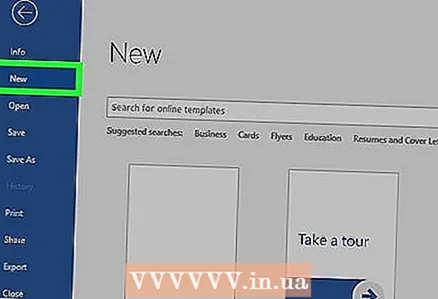 1 Feu clic a "Fitxer" - "Nou". Creeu un document nou a partir d’una plantilla de targeta de visita. Això us permetrà fer la vostra targeta de visita de forma ràpida i professional.
1 Feu clic a "Fitxer" - "Nou". Creeu un document nou a partir d’una plantilla de targeta de visita. Això us permetrà fer la vostra targeta de visita de forma ràpida i professional.  2 Cerqueu plantilles de targetes de visita. A la nova finestra per crear un document a la barra de cerca, introduïu "targeta de visita" (targeta de visita). Es mostrarà una llista de plantilles gratuïtes que podeu utilitzar per crear les vostres targetes de visita. Hi ha plantilles per crear mapes horitzontals i verticals.
2 Cerqueu plantilles de targetes de visita. A la nova finestra per crear un document a la barra de cerca, introduïu "targeta de visita" (targeta de visita). Es mostrarà una llista de plantilles gratuïtes que podeu utilitzar per crear les vostres targetes de visita. Hi ha plantilles per crear mapes horitzontals i verticals.  3 Seleccioneu la plantilla que vulgueu utilitzar. Podeu canviar qualsevol element de la plantilla, inclosos el color, les imatges, el tipus de lletra i el disseny. Trieu la plantilla que més s’adapti a l’aspecte de la vostra targeta de presentació. Feu clic a Crea o descarrega per obrir la plantilla a Word.
3 Seleccioneu la plantilla que vulgueu utilitzar. Podeu canviar qualsevol element de la plantilla, inclosos el color, les imatges, el tipus de lletra i el disseny. Trieu la plantilla que més s’adapti a l’aspecte de la vostra targeta de presentació. Feu clic a Crea o descarrega per obrir la plantilla a Word.  4 Introduïu la informació necessària a la primera targeta. Si feu servir Office 2010 o posterior (i la plantilla es va desenvolupar el 2010 o posterior), la informació que hàgiu introduït apareixerà automàticament a totes les targetes de visita de la pàgina. Per tant, cal introduir informació en una sola targeta. Si la plantilla no admet l'entrada automàtica d'informació per a totes les targetes, haureu d'introduir dades manualment per a cada targeta.
4 Introduïu la informació necessària a la primera targeta. Si feu servir Office 2010 o posterior (i la plantilla es va desenvolupar el 2010 o posterior), la informació que hàgiu introduït apareixerà automàticament a totes les targetes de visita de la pàgina. Per tant, cal introduir informació en una sola targeta. Si la plantilla no admet l'entrada automàtica d'informació per a totes les targetes, haureu d'introduir dades manualment per a cada targeta.  5 Canvieu el format de qualsevol element de targeta de presentació. Podeu canviar el tipus de lletra, la seva mida i color, i molt més (feu el que feu en formatar text).
5 Canvieu el format de qualsevol element de targeta de presentació. Podeu canviar el tipus de lletra, la seva mida i color, i molt més (feu el que feu en formatar text). - Com que es tracta d'una targeta de presentació, trieu un tipus de lletra fàcil de llegir.
 6 Canvieu el logotip (si cal). Si la plantilla de la vostra targeta de visita té un logotip, feu-hi clic per substituir-lo pel vostre logotip. Canvieu la mida del logotip per ajustar-lo a la mida de la vostra targeta de presentació; assegureu-vos que el logotip no es vegi pitjor quan el canvieu de mida.
6 Canvieu el logotip (si cal). Si la plantilla de la vostra targeta de visita té un logotip, feu-hi clic per substituir-lo pel vostre logotip. Canvieu la mida del logotip per ajustar-lo a la mida de la vostra targeta de presentació; assegureu-vos que el logotip no es vegi pitjor quan el canvieu de mida.  7 Reviseu la informació que heu introduït. Assegureu-vos que les vostres targetes de visita no tinguin errors tipogràfics ni altres errors. La gent us crearà una primera impressió a partir de la vostra targeta de presentació, de manera que no us espateu amb errors i errors tipogràfics.
7 Reviseu la informació que heu introduït. Assegureu-vos que les vostres targetes de visita no tinguin errors tipogràfics ni altres errors. La gent us crearà una primera impressió a partir de la vostra targeta de presentació, de manera que no us espateu amb errors i errors tipogràfics. 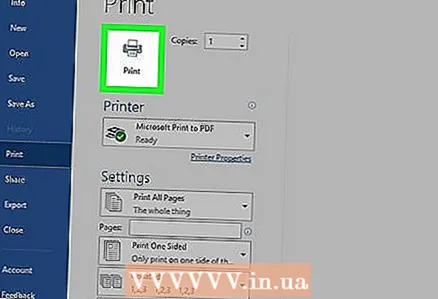 8 Imprimiu les vostres targetes de visita. Si ho feu a casa, necessiteu paper d’alta qualitat. Trieu paper blanc o de color crema i no us oblideu del paper brillant, tot i que la majoria de les targetes de visita s’imprimeixen en paper normal, hi ha qui prefereix les targetes de visita brillants. Si voleu imprimir una targeta de visita en una impremta, deseu la plantilla creada i porteu-la a la impremta.
8 Imprimiu les vostres targetes de visita. Si ho feu a casa, necessiteu paper d’alta qualitat. Trieu paper blanc o de color crema i no us oblideu del paper brillant, tot i que la majoria de les targetes de visita s’imprimeixen en paper normal, hi ha qui prefereix les targetes de visita brillants. Si voleu imprimir una targeta de visita en una impremta, deseu la plantilla creada i porteu-la a la impremta. - Quan compreu paper, assegureu-vos que la impressora domèstica en pugui fer-ho. Per fer-ho, a la documentació de la impressora o al lloc web del seu fabricant, trobareu informació detallada sobre els tipus de paper amb què treballa el vostre model d’impressora.
 9 Utilitzeu una eina de tall nítida per tallar les targetes de visita impreses. Com a regla general, hi ha 10 targetes de visita a cada full. No utilitzeu tisores ni altres eines que us impedeixin crear una línia de tall recta. Utilitzeu un tallador de paper o un tallador de paper especial. Les impressores poden tallar les vostres targetes de visita impreses (o podeu fer-ho vosaltres mateixos directament a les impressores).
9 Utilitzeu una eina de tall nítida per tallar les targetes de visita impreses. Com a regla general, hi ha 10 targetes de visita a cada full. No utilitzeu tisores ni altres eines que us impedeixin crear una línia de tall recta. Utilitzeu un tallador de paper o un tallador de paper especial. Les impressores poden tallar les vostres targetes de visita impreses (o podeu fer-ho vosaltres mateixos directament a les impressores). - La mida estàndard d’una targeta de visita és de 9x5 cm (o de 5x9 cm per a les targetes verticals).
Mètode 2 de 2: creeu una taula
 1 Creeu un document nou (en blanc). Si voleu crear una targeta de visita des de zero, utilitzeu l'eina "Taula".
1 Creeu un document nou (en blanc). Si voleu crear una targeta de visita des de zero, utilitzeu l'eina "Taula".  2 Feu clic a Disseny de pàgina - Marges - Estret per reduir la mida dels marges. Això us permetrà col·locar correctament les targetes de visita a la pàgina.
2 Feu clic a Disseny de pàgina - Marges - Estret per reduir la mida dels marges. Això us permetrà col·locar correctament les targetes de visita a la pàgina.  3 Feu clic a "Insereix" - "Taula". S’obrirà una quadrícula tabular sota el botó.
3 Feu clic a "Insereix" - "Taula". S’obrirà una quadrícula tabular sota el botó. 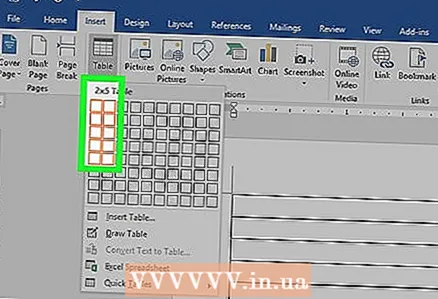 4 Creeu una taula 2x5. Mitjançant la quadrícula que s’obre, seleccioneu dues cel·les horitzontalment i cinc cel·les verticalment.
4 Creeu una taula 2x5. Mitjançant la quadrícula que s’obre, seleccioneu dues cel·les horitzontalment i cinc cel·les verticalment.  5 Feu clic amb el botó dret al marcador de la taula creada i seleccioneu "Propietats de la taula". S'obre la finestra "Propietats de la taula". El marcador de la taula es mostra a l'extrem superior esquerre de la taula quan passeu el cursor per sobre.
5 Feu clic amb el botó dret al marcador de la taula creada i seleccioneu "Propietats de la taula". S'obre la finestra "Propietats de la taula". El marcador de la taula es mostra a l'extrem superior esquerre de la taula quan passeu el cursor per sobre. 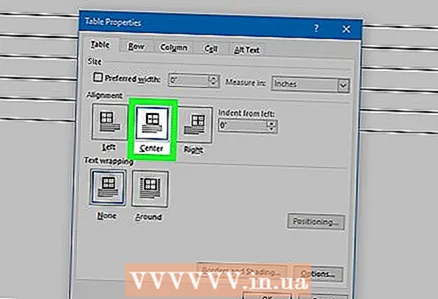 6 Estableix l'alineació de la taula al centre. Això facilitarà la creació de targetes de visita.
6 Estableix l'alineació de la taula al centre. Això facilitarà la creació de targetes de visita.  7 Feu clic a "Fila" i marqueu la casella que hi ha al costat de "Alçada". Entra 5 cmi, al menú desplegable, seleccioneu "Exactament".
7 Feu clic a "Fila" i marqueu la casella que hi ha al costat de "Alçada". Entra 5 cmi, al menú desplegable, seleccioneu "Exactament".  8 Feu clic a Columna i marqueu la casella situada al costat de Amplada. Entra 9 cmi, al menú desplegable, seleccioneu "Exactament".
8 Feu clic a Columna i marqueu la casella situada al costat de Amplada. Entra 9 cmi, al menú desplegable, seleccioneu "Exactament".  9 Reviseu la taula. Heu creat una taula que pot contenir 10 targetes de visita de la mateixa mida (estàndard). Si la taula no encaixa en una pàgina, reduïu el marge inferior de la pàgina.
9 Reviseu la taula. Heu creat una taula que pot contenir 10 targetes de visita de la mateixa mida (estàndard). Si la taula no encaixa en una pàgina, reduïu el marge inferior de la pàgina.  10 Feu clic amb el botó dret al marcador de la taula i seleccioneu "Ajust automàtic" - "Amplada de columna fixa". Això evitarà canviar la mida de la taula quan introduïu informació a la primera cel·la.
10 Feu clic amb el botó dret al marcador de la taula i seleccioneu "Ajust automàtic" - "Amplada de columna fixa". Això evitarà canviar la mida de la taula quan introduïu informació a la primera cel·la.  11 Introduïu les dades a la primera cel·la. En fer-ho, podeu utilitzar qualsevol eina de format de Word. Podeu inserir quadres de text i imatges, canviar el tipus de lletra, la seva mida i color, etc.
11 Introduïu les dades a la primera cel·la. En fer-ho, podeu utilitzar qualsevol eina de format de Word. Podeu inserir quadres de text i imatges, canviar el tipus de lletra, la seva mida i color, etc.  12 Comproveu si la informació que heu introduït és correcta. Abans de copiar la informació introduïda a altres cel·les de la taula, assegureu-vos que no hi hagi errors o errors tipogràfics a les dades, en cas contrari haurà de corregir errors a cada cel·la de la taula.
12 Comproveu si la informació que heu introduït és correcta. Abans de copiar la informació introduïda a altres cel·les de la taula, assegureu-vos que no hi hagi errors o errors tipogràfics a les dades, en cas contrari haurà de corregir errors a cada cel·la de la taula.  13 Després de comprovar la exactitud de la informació introduïda, seleccioneu tota la cel·la; podeu fer-ho ràpidament movent el cursor a l'extrem inferior esquerre de la cel·la (això convertirà el cursor en una fletxa diagonal). Feu clic i es ressalta el contingut de la cel·la. Copieu el contingut de la cel·la al porta-retalls.
13 Després de comprovar la exactitud de la informació introduïda, seleccioneu tota la cel·la; podeu fer-ho ràpidament movent el cursor a l'extrem inferior esquerre de la cel·la (això convertirà el cursor en una fletxa diagonal). Feu clic i es ressalta el contingut de la cel·la. Copieu el contingut de la cel·la al porta-retalls. 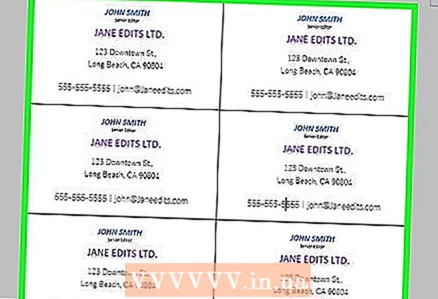 14 Col·loqueu el cursor a la cel·la següent i enganxeu-hi la informació copiada. Per fer-ho, feu clic a "Enganxa" (a la pestanya "Inici") o simplement premeu Ctrl + V. Repetiu aquest procés per copiar les dades a les cel·les restants de la taula.
14 Col·loqueu el cursor a la cel·la següent i enganxeu-hi la informació copiada. Per fer-ho, feu clic a "Enganxa" (a la pestanya "Inici") o simplement premeu Ctrl + V. Repetiu aquest procés per copiar les dades a les cel·les restants de la taula.  15 Feu clic amb el botó dret al marcador de la taula i seleccioneu Propietats de la taula. Feu clic a Vores i ompliments i, a la pestanya Vores, seleccioneu Cap. Això amagarà les vores de la taula perquè no apareguin a les cartes tallades.
15 Feu clic amb el botó dret al marcador de la taula i seleccioneu Propietats de la taula. Feu clic a Vores i ompliments i, a la pestanya Vores, seleccioneu Cap. Això amagarà les vores de la taula perquè no apareguin a les cartes tallades. 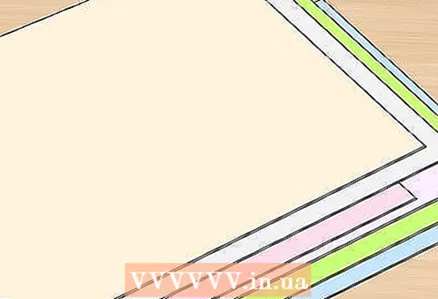 16 Imprimiu les vostres targetes de visita en paper d'alta qualitat. Quan compreu paper, assegureu-vos que la impressora domèstica en pugui fer-ho. Si voleu imprimir una targeta de visita en una impremta, deseu la taula creada i porteu-la a la impremta.
16 Imprimiu les vostres targetes de visita en paper d'alta qualitat. Quan compreu paper, assegureu-vos que la impressora domèstica en pugui fer-ho. Si voleu imprimir una targeta de visita en una impremta, deseu la taula creada i porteu-la a la impremta.  17 Utilitzeu una eina de tall nítida per tallar les targetes de visita impreses. No utilitzeu tisores ni altres eines que us impedeixin crear una línia de tall recta. Utilitzeu un tallador de paper o un tallador de paper especial. La mida estàndard d’una targeta de visita és de 9x5 cm.
17 Utilitzeu una eina de tall nítida per tallar les targetes de visita impreses. No utilitzeu tisores ni altres eines que us impedeixin crear una línia de tall recta. Utilitzeu un tallador de paper o un tallador de paper especial. La mida estàndard d’una targeta de visita és de 9x5 cm.